Excepción técnica del código de error desconocido. Formas de reparar el error de excepción del servicio del sistema en Windows
Algunos, especialmente los usuarios de PC "felices", tienen que averiguar qué es realmente, y cuando esto sucede, se convierten en verdaderos rehenes de una situación en la que no pueden entender cómo deberían ser y por qué. error dado apareció en su computadora o computadora portátil.
Variaciones del error SYSTEM_SERVICE_EXCEPTION
- Cuando inicias el programa, se produce una pelea, la ventana del programa activo se bloquea y ves la inscripción: "SYSTEM_SERVICE_EXCEPTION".
- En cualquier momento cuando se trabaja en una computadora o computadora portátil, puede aparecer un mensaje de la siguiente naturaleza: " STOP Error 0x3B: SYSTEM_SERVICE_EXCEPTION ".
- A menudo, el mensaje de error puede verse así: “Se detectó un problema y se descargó Windows para evitar daños en su computadora. Obviamente el problema es causado por siguiente archivo". Lo que es digno de mención, en este caso, el código de error en sí no es visible y el usuario generalmente permanece confundido acerca de lo que sucedió exactamente con su computadora.
- No es raro que un mensaje de error se parezca a un mensaje en inglés que consta de varias frases: “La comprobación de errores SYSTEM_SERVICE_EXCEPTION tiene un valor de 0x0000003B. Esto indica que ocurrió una excepción al ejecutar una rutina que cambia de código sin privilegios a código privilegiado ".
- Preste atención a cómo funciona Windows 8, ya que una ralentización en el sistema operativo y una respuesta prolongada del mouse y el teclado también pueden significar que el error anterior está presente en el sistema.
- Congelar la computadora durante unos segundos, y a veces 1-2 minutos, también es una manifestación de un error.
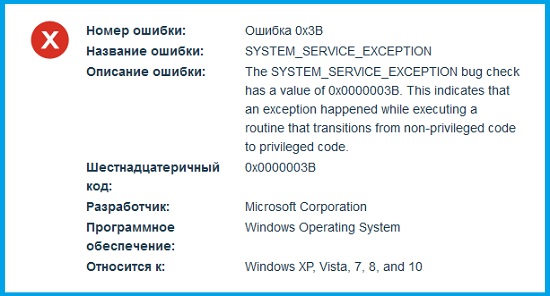
Si consideramos el error con la aparición del problema de manera más global, queda claro que la mayoría de las veces surgen problemas en el sistema debido al hecho de que se instaló un nuevo software o hardware... En consecuencia, cualquier manifestación de la "pantalla azul de la muerte" puede aparecer en el momento en que se está instalando el software, pero al mismo tiempo, en paralelo, el programa asociado con "SYSTEM_SERVICE_EXCEPTION" sigue funcionando activamente (dicho programa puede ser "Windows Sistema operativo"O algo mas). A veces, la causa puede ser la descarga de controladores de Microsoft Corporation, etc. Entonces, resulta que para comprender cuál es exactamente la causa del error, al menos debe rastrear cuidadosamente el momento en que aparece el error y detener un proceso específico; esta será solo una opción ideal para identificar el error.
Motivos específicos del error SYSTEM_SERVICE_EXCEPTION
- El motivo está en los controladores, ya que los controladores pueden estar desactualizados, mal configurados, dañados, el conflicto de controladores habitual después de que se haya instalado un nuevo hardware, etc. Esta razón de la aparición de errores debe considerarse una de las más comunes.
- Posiblemente registro de quirófano Sistemas Windows 8 resultó dañado. Este daño ocurre con mayor frecuencia debido al hecho de que se ha eliminado o instalado software que está directamente relacionado con los archivos del sistema de Windows.
- De esta manera, un virus que podría penetrar en su sistema y sabotearlo en forma de daño puede manifestarse. archivos del sistema Windows o sistema operativo Windows.
- Archivos del sistema dañados accidentalmente y, a veces, completamente eliminados, que se convirtieron en tales después de que se instaló en el sistema el software asociado con el sistema operativo Windows.
- Hay situaciones en las que yo mismo HDD fue dañado, entonces el "Error 0x3B" le indicará esto fácilmente.
- Hay situaciones en las que RAM estaba dañado, entonces en la pantalla del error "SYSTEM_SERVICE_EXCEPTION", debería notar la palabra "RAM".
Sea lo que sea, pero solo las principales razones de esas situaciones en las que hay Pantalla azul en Windows 8 - Errores SYSTEM_SERVICE_EXCEPTION (0x0000003B), así que esté atento y atento, porque la mayoría de las veces, todo lo que sucede es reciente: la instalación o eliminación de software, controladores y hardware nuevo.
Pasos para recuperar el sistema operativo después del error SYSTEM_SERVICE_EXCEPTION
En contacto con
compañeros de clase
Este artículo te ayudará a corregir el error. SYSTEM_SERVICE_EXCEPTION que se muestra en algunos casos por la pantalla azul de la muerte de Windows.
Las razones de la pantalla azul con el error SYSTEM_SERVICE_EXCEPTION pueden ser: uso excesivo de RAM, errores en los controladores de video o datos incorrectos transferidos al código del kernel del sistema. Para resolver el problema, intente utilizar varios métodos que se describen a continuación.
Opciones para errores que se pueden mostrar en informes:
excepción del servicio del sistema netio sys
excepción de servicio del sistema atikmdag sys
excepción del servicio del sistema win32k sys
excepción de servicio del sistema eamonm sys
excepción de servicio del sistema ks sys
excepción de servicio del sistema ntfs sys
Bolsa de plastico actualizaciones de windows es una colección de actualizaciones y correcciones para sistema operativo llamados parches.
En Windows, las actualizaciones están disponibles a través de actualizacion de Windows... Le recomendamos que compruebe si su computadora tiene las últimas actualizaciones del sistema publicadas por Microsoft. Para hacer esto, vaya al menú Comienzo-> Opciones, encuentra el artículo allí Actualizaciones y seguridad y ve a la pestaña en ella actualizacion de Windows.

Ejecutar el Comprobador de archivos del sistema
Paso 1. Haga clic en el botón Comienzo e ingrese el término de búsqueda cmd... En la lista resultante, haga clic derecho en Línea de comando y en el menú que aparece, seleccione el elemento Ejecutar como administrador.

Paso 2. En la ventana que se abre, ingrese el siguiente comando:
Chkdsk / f / r
y luego presione la tecla Ingresar.
Cuando se le solicite, haga clic en Y para aceptar la marca al reiniciar la computadora. El Comprobador de archivos de sistema le permitirá identificar y reparar los sectores defectuosos si se encuentran en su disco duro durante el escaneo.

Actualizar controladores de video
Como se mencionó anteriormente, este error puede deberse a problemas con los controladores de video. Para encontrar una solución, intente actualizarlos de dos maneras.
El primer método consiste en actualizar manualmente los controladores mediante el Administrador de dispositivos.
Paso 1. Ir a Administrador de dispositivos... Encuentra la sección Adaptadores de video y ábrelo.

Paso 2. Haga clic derecho en la tarjeta de video y en el menú que se abre, seleccione Propiedades.

Paso 3. En la ventana de propiedades vaya a la pestaña Conductor y presione Actualizar ...

Paso 4. En la ventana que se abre, seleccione Busqueda automatica controladores actualizados.

Después de eso, espere mientras Windows encuentra actualizaciones para este controlador.
Si tiene varias tarjetas de video, repita los pasos anteriores para actualizar todos los controladores de video para los dispositivos que tiene.
Sin embargo, cabe señalar que actualización manual los controladores con Winfows no siempre funcionan, en cuyo caso intente usar la segunda opción -.
Desactiva tu webcam
A veces, cierto hardware, como una cámara web, incluso integrado en un monitor, puede causar el error SYSTEM_SERVICE_EXCEPTION. Para desactivar su cámara web, siga estos dos sencillos pasos:
- Abrir Administrador de dispositivos presionando las teclas Windows + X y seleccionándolo en la lista que se abre.
- En la ventana del Administrador de dispositivos, busque la cámara web, haga clic con el botón derecho en su nombre y seleccione Desactivar.

Vale la pena aclarar que el error puede ser causado por otro hardware, por lo que es posible que deba deshabilitar varios dispositivos más para comprender cuál está causando el error.
Quitar software antivirus
Si está utilizando software antivirus, como: Kaspersky Anti-Virus, Dr.Web, McAfee, etc., en este caso vaya al sitio web en la sección de soporte y busque formas de desactivarlos. O elimínelos por completo de su computadora. a menudo están relacionados con la aparición de una pantalla azul de la muerte con el error SYSTEM_SERVICE_EXCEPTION.
En contacto con
Son muchas las características que caracterizan absolutamente cualquier sistema operativo de Microsoft. Por supuesto, estos incluyen varias variaciones pantallas legendarias de la muerte. Tales problemas surgen con conflictos especialmente graves, que son bastante posibles incluso en los sistemas operativos aparentemente más modernos, como la séptima y décima serie. Uno de ellos, a saber, que contiene el mensaje "excepción del servicio del sistema atikmdag sys", intentaremos desmontarlo hoy.
Entonces, nos enfrentamos a la tarea: ¿cómo solucionar la excepción del servicio del sistema de Windows 10?
O como un caso especial - Excepción del servicio del sistema Windows 7 - ¿Cómo solucionarlo?
Estamos obligados a encontrar una solución eficaz que pueda ser aplicada por cualquier usuario en casa.
Analizando posibles causas
La búsqueda de las causas raíz es un paso muy importante, ya que le permite excluir acciones innecesarias del procedimiento de tratamiento y centrarse solo en métodos efectivos que le permitan excluir la pantalla azul de la excepción del servicio del sistema en el futuro.

Por lo tanto, inicialmente llegaremos a comprender qué significa el error de excepción del servicio del sistema.
Los mejores expertos trabajaron para resolver este problema, por lo que pudimos identificar rápidamente las posibles causas raíz del error de Windows 10 de excepción del servicio del sistema. No hay muchos de ellos, pero aún puede hacer una lista:
- El usuario instaló, instaló los controladores, pero no los reinstaló. Es decir, falló la instalación de archivos importantes.
- Por extraño que parezca, la solución al problema de la excepción del servicio del sistema atikmdag sys se puede encontrar mediante la eliminación trivial de virus.
- La estructura torcida del cuerpo del propietario podría provocar la eliminación de archivos críticos del sistema o dañar el registro.
- Daños en el disco duro o RAM, que le ha servido fielmente a su propietario durante mucho tiempo.
En realidad, esto es lo que puede provocar un error de excepción de servicio del sistema. Bueno, entonces todo es simple: hay una lista, para que pueda comenzar a arreglar la situación.
Tratamiento de errores de excepción de servicio del sistema
Resolveremos el problema en el orden descrito anteriormente.
¿Cómo determinar si una excepción de servicio del sistema de Windows 10 está relacionada con controladores mal entregados? ¡Más fácil que nunca! Basta con no correr por el apartamento gritando "todo está perdido", sino con mirar de cerca la pantalla y tratar de encontrar el nombre de uno de los archivos en la información proporcionada.

Por ejemplo, una pantalla azul puede contener datos como este:
- Excepción de servicio del sistema if40fs64 sys.
- O su análogo es la excepción del servicio del sistema de errores netio sys.
Si el usuario ve algo como esto, entonces se deben seguir los siguientes pasos:
- Reinicie su computadora favorita con calma.
- Presione los botones necesarios a tiempo para ir a modo seguro descargas.
- Abra el administrador de dispositivos y asegúrese de modo manual, actualizar los controladores.
Para los usuarios más responsables que hacen todo en un papel, existe una alternativa. Si ve un mensaje de "excepción de servicio del sistema win32k sys", puede revertir el sistema o hacer que vuelva al punto ejecutando la herramienta de recuperación.
El siguiente elemento son los virus. Creo que incluso una tetera sin experiencia puede resolver esto. ¿Qué necesitas descargar? ¿Instalar y ejecutar? Así es: ¡programa antivirus, nuevo y actualizado!
- Iniciamos la línea de comandos.
- Introducimos "chkdsk c: / f".
- Disfrutamos del resultado.
Pues bien, señoras y señores, lo más desagradable es Posibles problemas con una unidad y RAM instalada. En el primer caso, uno de los programas puede acudir al rescate, por ejemplo, Victoria o su análogo cercano. En el segundo, no hay software menos especializado. Puede probar MemoryTest.

Si no fue posible resolver la complicación con métodos de software, entonces, como no es lamentable decirlo, tendrá que sacar el dinero oculto del armario de la ropa blanca y buscar nuevos productos. En memoria, puede intentar ahorrar dinero si la computadora usa varias tiras al mismo tiempo. Para hacer esto, tendrás que desconectarlos secuencialmente de la placa base y probar el funcionamiento de la PC. La observación de un funcionamiento estable indicará inmediatamente el producto que necesita ser reemplazado.
Por cierto, también puedes ver un video muy entretenido e instructivo sobre este tema:
Las pantallas azules de la muerte (o BSoD) son un problema eterno para todos los usuarios de PC, y ahora consideraremos uno de esos BSoD: SYSTEM_SERVICE_EXCEPTION. Esta falla crítica puede llegar a visitar al usuario de forma bastante repentina, ya sea mientras juega juego de ordenador o durante uso simple sistema operativo.
Muy a menudo, la causa del error crítico SYSTEM_SERVICE_EXCEPTION son los controladores de dispositivos, que por alguna razón comenzaron a funcionar incorrectamente, lo que condujo al resultado ya conocido. Sin embargo, a veces BSoD SYSTEM_SERVICE_EXCEPTION puede deberse a otras razones:
- mal funcionamiento de la RAM;
- configuración incorrecta del BIOS;
- problemas con el disco duro;
- sobrecalentamiento de equipos informáticos;
- falla única del sistema operativo;
- etc.
En la pantalla azul de la muerte SYSTEM_SERVICE_EXCEPTION, puede ver la siguiente información:
Su PC tiene un problema y debe reiniciarse. Solo recopilamos cierta información sobre el error y luego puede reiniciar.
Si lo desea, puede buscar en Internet información sobre este código de error: SYSTEM_SERVICE_EXCEPTION
Este BSoD puede aparecer en muchas versiones de sistemas operativos Windows, pero nos centraremos en solucionar el problema para los usuarios de Windows 10, ya que actualmente es el más urgente. Sin embargo, también puede aplicar los métodos a continuación para otras versiones de Windows.
Error crítico SYSTEM_SERVICE_EXCEPTION: métodos de solución
Si ha aparecido un BSoD con el código SYSTEM_SERVICE_EXCEPTION en su computadora e inmediatamente se apresuró a acudir a la red para buscar soluciones efectivas, le recomendamos que no entre en pánico y aplique el método más básico, incluso banal: reiniciar su computadora.
Sí, simplemente reinicie su computadora y vea si SYSTEM_SERVICE_EXCEPTION falla nuevamente. Verá, el sistema operativo no es una cosa simple y, de vez en cuando, ocurren errores aleatorios, fallas, fallas, errores y otros problemas, que a menudo se tratan con un simple reinicio.
Método # 2 Restablecer la configuración del BIOS
BIOS es otro razón posible error crítico SYSTEM_SERVICE_EXCEPTION en Windows 10. Es posible que haya profundizado recientemente en Configuraciones de BIOS, experimentó con ellos para crear la mejor experiencia para ellos. Entre otras cosas, también sucede que la configuración del BIOS puede cambiar por sí misma debido a algo. Debe ingresar al BIOS y establecer la configuración predeterminada en él.
Se puede acceder al BIOS en diferentes placas base diferentes caminos... Por ejemplo, en algunos casos, puede ingresar presionando oportunamente el botón DEL al iniciar la PC. También hay otras teclas, como F10, F2, varias combinaciones de teclas, etc. De hecho, aparecerá una pista en la pantalla antes de iniciar sesión, que le permitirá saber qué teclas son responsables de qué. También puede encontrar información en Internet en su tarjeta madre que definitivamente le dirá cómo ingresar al BIOS.
Habiendo ingresado al BIOS, deberá encontrar la sección responsable de restaurar la configuración. Desafortunadamente, como en el caso de la entrada, tendrás que buscar esta sección tú mismo, ya que cada BIOS tiene su propia interfaz de usuario... Por lo general, esta sección se llamará "Restablecer la configuración del BIOS", "Restaurar la configuración" o algo así. Restablezca la configuración y luego intente ingresar al sistema operativo. Si se tratara de ajustes incorrectos BIOS: BSoD SYSTEM_SERVICE_EXCEPTION debería haber desaparecido. Sin embargo, si todavía se muestra, sigamos adelante.
Método # 3 Reinstalación de RAM
El título de este método puede y suena extremadamente extraño, entonces esto es exactamente lo que haremos ahora contigo. SYSTEM_SERVICE_EXCEPTION podría ocurrir debido a un mal funcionamiento en los listones de RAM. A veces, es posible restaurar el funcionamiento correcto de la RAM simplemente reorganizándola en la placa base. Entonces, desconecte su computadora completamente y luego abra unidad del sistema.
Retire los palillos de RAM de las ranuras. Sople las ranuras de RAM en la placa base, limpie los contactos de RAM con un bastoncillo para el oído ligeramente humedecido con alcohol (también puede limpiarlos con una paleta) y luego insértelos nuevamente en las ranuras. Intente iniciar su computadora nuevamente e iniciar sesión en Windows 10. Algunos usuarios pueden encontrar útil esta sugerencia, pero si no funcionó para usted, pasemos a otro método.
Método n. ° 4 Comprobación de actualizaciones disponibles para Windows 10
Algunos usuarios en Internet afirman que lograron deshacerse del bloqueo SYSTEM_SERVICE_EXCEPTION instalando actualizaciones para su sistema operativo Windows 10. Si puede omitir la pantalla azul de la muerte e iniciar sesión, entonces esta tarea es mucho más fácil para usted.
Entonces, haga clic izquierdo en Inicio y seleccione "Configuración". Después de abrir la ventana con los parámetros, abra la sección llamada "Actualización y seguridad". A continuación, vaya a la pestaña "Actualización de Windows". Finalmente, haga clic en el botón "Buscar una actualización".
Espere mientras el sistema busca actualizaciones disponibles, las descarga e instala. Después de instalar las actualizaciones, reinicie su computadora y verifique si hay BSoD. Si las nuevas actualizaciones no ayudaron en la solución SYSTEM_SERVICE_EXCEPTION, vaya al siguiente método.
Si no puede acceder a su sistema, puede intentar actualizar Windows 10 a través del Modo seguro con controladores de red. Por lo tanto, reinicie su computadora y luego mantenga presionadas las teclas F8 + MAYÚS en su teclado para ingresar al menú Opciones de arranque.
Se le presentará una lista de varias opciones. Necesita una opción llamada 'Habilitar el modo seguro con arranque controladores de red". Después de elegir esta opción, iniciará su sistema en modo seguro con acceso a Internet. Ahora vaya a "Configuración -> Actualización y seguridad -> Centro de seguridad de Windows -> Buscar actualizaciones".
Método n. ° 5 Eliminación del controlador problemático
Como dijimos al principio del artículo, los controladores que funcionan incorrectamente son la principal causa de la pantalla azul de la muerte SYSTEM_SERVICE_EXCEPTION. Si la raíz del problema es realmente el controlador, entonces el paso lógico es eliminarlo del sistema, lo que restaurará su estabilidad, ¿verdad?
Sí, es cierto, pero surge otra pregunta de inmediato: ¿cómo determinar qué controlador está causando el problema? La respuesta es BlueScreenView. Un programa llamado BlueScreenView es capaz de ver los volcados de memoria del sistema que se generaron después de que ocurrió una falla crítica. Es en el vertedero donde se ubicará la información que necesitamos sobre el conductor culpable.
Puede descargar BlueScreenView con bastante facilidad desde el sitio web oficial del desarrollador. El programa es extremadamente pequeño y ni siquiera requiere ninguna instalación en el sistema; lanzado expediente ejecutivo e hizo la obra que necesitaba. Entonces, cárguelo en el sistema.
La nota: Si no puede iniciar sesión en Windows normalmente, vaya al Modo seguro con la carga de los controladores de red. Existe la posibilidad de que el programa se niegue a ejecutarse en este modo, pero aún así vale la pena intentarlo.
Por lo general, en el sistema operativo, los parámetros se establecen de forma predeterminada. creación automática minivolcados de memoria. Estos volcados no contienen una instantánea completa de la memoria en el momento del bloqueo, pero suelen ser suficientes para identificar al controlador.
Ejecute la utilidad BlueScreenView. Inmediatamente escaneará su Windows en busca de minivolcados disponibles en la ubicación estándar (% systemroot% \ Minidump) en el sistema. Si la pantalla azul de la muerte SYSTEM_SERVICE_EXCEPTION es su primer bloqueo crítico, verá un volcado de memoria y no tendrá que elegir. Si no es el primero, busque el volcado requerido y haga clic en él.
Primero, debe prestar atención a la columna junto a la parte superior de la ventana del programa llamada "Causado por el controlador", que se traduce como "Causado por el controlador". Es en esta columna donde se ubicará el controlador, lo que provocó la aparición de la pantalla azul de la muerte SYSTEM_SERVICE_EXCEPTION. Escríbalo en algún lugar para encontrar más información sobre él en el futuro.
No cierre todavía la ventana de la utilidad BlueScreenView. Ahora preste atención a la parte inferior de la ventana del programa. En él, verá una lista de archivos que también están relacionados con el proceso de pantalla azul de muerte SYSTEM_SERVICE_EXCEPTION. Te recomendamos que anotes los archivos de la lista, marcados en rojo, y que también tengan la extensión .sys.
Una vez que haya reunido la información que necesita, busque en Google el nombre del controlador que se encuentra en la columna "Causado por el controlador". Por ejemplo, si encuentra que este archivo es un controlador de Nvidia, entonces la solución es bastante simple: reinstalar los controladores de la tarjeta de video. El mismo enfoque se aplica a todos los demás controladores. Puede actualizar los controladores utilizando los instaladores de los desarrolladores o utilizando instalación automática a través del Administrador de dispositivos.
Método # 6 Verificación de la temperatura de los componentes de la computadora
Se cree que la pantalla azul de la muerte SYSTEM_SERVICE_EXCEPTION puede ser causada por un sobrecalentamiento significativo del hardware de su computadora. Tenga en cuenta que un sobrecalentamiento severo del hardware puede hacer que todo el sistema se vuelva extremadamente inestable.
La forma más fácil de verificar la temperatura de su computadora es mediante el uso de programas especializados de desarrolladores externos. Por ejemplo, puede utilizar utilidades como AIDA 64, SpeedFan, HWMonitor, Core Temp, Speccy, GPU-Z, Real Temp y muchas, muchas más.
Como ves, tienes a tu disposición un enorme arsenal de todo tipo software capaz de medir la temperatura de su equipo. Si se dio cuenta de que se produce un sobrecalentamiento en su sistema, lo más probable es que sean ellos los que estén causando el error crítico SYSTEM_SERVICE_EXCEPTION. Elimina el sobrecalentamiento y el problema desaparecerá por sí solo.
Existe gran cantidad formas de reducir la temperatura de los componentes de la PC: mejorar el flujo de aire en la carcasa del sistema o la carcasa del portátil, limpiar la unidad del sistema del polvo, reemplazar la pasta térmica con unidad Central de procesamiento y un chip acelerador de gráficos, instalando sistemas de refrigeración más potentes en la tarjeta de vídeo y el procesador, instalando refrigeradores más potentes en la unidad del sistema e incluso reduciendo las frecuencias de funcionamiento de algunos equipos.
Método # 7 Verificación de software de RAM
¿Recuerda cómo hace unos métodos sacamos e insertamos tiras de RAM en la placa base? Este fue uno de los métodos para verificar la RAM, con el que se pueden solucionar pequeños problemas en su trabajo. Pero, ¿qué pasa si su RAM está experimentando problemas mucho más serios? Si falla, ¿qué está causando el error SYSTEM_SERVICE_EXCEPTION?
Le recomendamos que compruebe su RAM utilizando la utilidad especializada Memtest86 +. Esta utilidad v modo automatico comprobará su funcionamiento en busca de errores y averías. La mayoría La mejor manera lanzar Memtest86 + está creando USB de arranque con este programa. Es muy sencillo implementar esto, y ahora entenderemos este problema.
Primero, debe descargar el instalador automático para la memoria USB. Después de descargar el archivo con el programa, busque una unidad flash USB en su computadora. Extraiga el archivo "Memtest86 + USB Installer.exe" y archívelo y colóquelo donde sea conveniente para usted, por ejemplo, en el escritorio.
Ejecute Memtest86 + USB Installer.exe. En la ventana del instalador, deberá especificar la ruta en la unidad flash USB conectada y luego presionar un par de botones para iniciar el proceso de instalación de la utilidad. Una vez completada la preparación de los medios flash, iniciemos ahora la utilidad Memtest86 +.
Con la unidad flash USB aún conectada, reinicie su computadora y vaya a la configuración de su BIOS (ya hemos discutido cómo ingresarlos en el párrafo anterior del artículo). Debe colocar la unidad flash USB en primer lugar en la prioridad de arranque. Busque la sección "BOOT" o algo similar en su BIOS, priorice la unidad flash y luego su disco y guarde los cambios.
Reinicie su computadora, después de lo cual el programa Memtest86 + se cargará automáticamente desde la unidad flash USB. El proceso de verificación de RAM será completamente automático, por lo que ni siquiera tendrá que hacer nada. Verificar la RAM puede llevar un tiempo, así que tenga paciencia y espere hasta que termine.
Tan pronto como Memtest86 + complete su trabajo, se le presentará un resumen. Es bastante fácil de entender que algo anda mal con su RAM. Si ve un montón de líneas marcadas en rojo, entonces su RAM definitivamente está funcionando mal y funcionando mal.
Desafortunadamente, si todo el estado de las cosas con la memoria no ha adquirido los tonos más rosados, entonces, en la mayoría de los casos, la barra de RAM defectuosa debe eliminarse del sistema. Una vez que haga esto, el error crítico SYSTEM_SERVICE_EXCEPTION debería desaparecer.
Método # 8 Comprobación del disco duro
Piense, ¿le han cortado la electricidad recientemente de forma abrupta mientras realizaba algunas tareas con el disco duro, por ejemplo, escribiendo o moviendo archivos? Apagón repentino durante trabaja duro disco puede provocar la aparición de los denominados sectores defectuosos, que dificultan la lectura de los datos ubicados en ellos. Entre otras cosas, pueden surgir bloques defectuosos debido a daños físicos en el disco.
Restaurar sistema de archivos disco es posible utilizando una utilidad como Victoria HDD. Analizará su disco duro en busca de sectores defectuosos, después de lo cual podrá intentar repararlos. Sin embargo, todo depende del estado de su disco duro... Será extremadamente difícil para los usuarios no preparados utilizar Victoria HDD, ya que el proceso es bastante complejo y meticuloso. Para describir cómo usar Victoria HDD, se necesita otro artículo, o más precisamente, una guía.
Recomendamos encarecidamente que busque una guía confiable para usar este programa realmente viable, ya que definitivamente lo ayudará a reparar su disco duro si realmente hay algún problema con él. Reconstruya el disco y se arreglará BSoD SYSTEM_SERVICE_EXCEPTION.
Método # 9 Recuperación del sistema usando un punto de restauración
Quizás SYSTEM_SERVICE_EXCEPTION apareció debido a algunos cambios en la configuración del sistema o en el software instalado. Debe intentar que su Windows 10 vuelva al estado en el que estaba estable. Esto se puede hacer a través de la restauración del sistema habitual utilizando un punto de restauración.
No hay nada más fácil que restaurar su sistema usando este método. Vaya a su sistema operativo (también funciona desde modo seguro). Presione la combinación de teclas Windows + S en el teclado para abrir cadena de búsqueda... Ingrese la consulta "Panel de control" y seleccione el resultado encontrado.
Cambie a la visualización de iconos grandes y seleccione la sección "Recuperación". Luego haga clic en el elemento "Iniciar restauración del sistema" y haga clic en el botón "Siguiente" en la ventana que se abre. Seleccione el punto que necesita para restaurar el sistema y haga clic en "Siguiente". Finalmente, haga clic en el botón "Finalizar" y espere a que se complete el proceso de restauración del sistema. Compruebe si aparece BSoD SYSTEM_SERVICE_EXCEPTION.
Método # 10 Reinstalación del sistema operativo
Nada de lo anterior le ayudó a deshacerse de la pantalla azul de la muerte SYSTEM_SERVICE_EXCEPTION (además, la RAM y el disco duro no fueron la causa del problema). Solo nos queda un método para asesorarlo, que definitivamente debería arreglar BSoD: reinstalar el sistema operativo Windows 10. Sí, desafortunadamente, esta es su única opción en este momento... Instalar un sistema operativo limpio tiene un 99% de probabilidades de deshacerse de SYSTEM_SERVICE_EXCEPTION, y luego puede continuar usando Windows 10 normalmente.
La instalación del sistema operativo es bastante fácil y semiautomática. Solo necesitas crear por ti mismo disco de instalación con Windows 10, y luego inicie a través de él, y luego simplemente siga las instrucciones en la pantalla. Muchos usuarios nuevos tienen miedo de reinstalar Windows ellos mismos, pero no hay nada que temer, ya que todo lo que necesitas se indicará en la pantalla. "Creación de medios de instalación para Windows" es un artículo dedicado de Microsoft para ayudarlo Instalación de Windows 10.
Esperamos que este artículo te haya ayudado a resolver la pantalla azul de la muerte de SYSTEM_SERVICE_EXCEPTION.
¿Encontraste un error tipográfico? Seleccione el texto y presione Ctrl + Enter
19/09/2017 ventanas
 Uno de los errores comunes que tienen los usuarios de Windows 10 es la pantalla azul de la muerte SYSTEM_SERVICE_EXCEPTION (BSoD) y el texto “Su PC tiene un problema y debe reiniciarse. Solo recopilamos cierta información sobre el error y luego se reiniciará automáticamente ".
Uno de los errores comunes que tienen los usuarios de Windows 10 es la pantalla azul de la muerte SYSTEM_SERVICE_EXCEPTION (BSoD) y el texto “Su PC tiene un problema y debe reiniciarse. Solo recopilamos cierta información sobre el error y luego se reiniciará automáticamente ".
Este manual proporciona detalles sobre cómo corregir el error de EXCEPCIÓN DEL SERVICIO DEL SISTEMA, cómo puede ser causado y las variantes más comunes de este error, indicando las acciones prioritarias que se deben tomar para eliminarlo.
Causas del error de EXCEPCIÓN DEL SERVICIO DEL SISTEMA
La mayoría Sentido Común La aparición de una pantalla azul con el mensaje de error SYSTEM_SERVICE_EXCEPTION son errores en el funcionamiento de los controladores de hardware de la computadora o computadora portátil.
Al mismo tiempo, incluso si el error ocurre al iniciar un determinado juego (con mensajes de error SYSTEM_SERVICE_EXCEPTION en los archivos dxgkrnl.sys, nvlddmkm.sys, atikmdag.sys) programas de red(con errores netio.sys) o, lo que es un caso común, cuando se inicia Skype (con un mensaje sobre un problema en el módulo ks.sys), generalmente son los controladores los que no funcionan correctamente y no el programa en sí.
Es posible que antes de que todo funcionara bien en su computadora, no instaló nuevos controladores, pero Windows 10 actualizó los controladores del dispositivo. Sin embargo, son posibles otras opciones para las causas del error, que también se considerarán.
Variantes comunes del error y las principales formas de solucionarlo.
En algunos casos, cuando aparece una pantalla azul de la muerte con un error de EXCEPCIÓN DE SERVICIO DEL SISTEMA, la información del error indica inmediatamente el archivo con la extensión sys que causó la falla.

Si no se especifica este archivo, tendrá que mirar la información sobre el archivo que causó el BSoD en el volcado de memoria. Para hacer esto, puede utilizar el programa BlueScreenView, que se puede descargar del sitio web oficial http://www.nirsoft.net/utils/blue_screen_view.html (los enlaces de descarga están en la parte inferior de la página, también hay un ruso archivo de traducción que se puede copiar a la carpeta del programa para ejecutarlo en ruso).
¿Agregar a notas para ver más tarde?Nota: en caso de que el error no funcione en Windows 10, intente los siguientes pasos en Modo seguro (consulte Cómo ingresar al Modo seguro de Windows 10).
Después de iniciar BlueScreenView, mire la información sobre los últimos errores (lista en la parte superior de la ventana del programa) y preste atención a los archivos, fallas en las que provocó la aparición de una pantalla azul (en la parte inferior de la ventana). Si la lista "Archivos de volcado" está vacía, lo más probable es que haya desactivado el volcado de memoria en caso de errores (consulte Cómo habilitar el volcado de memoria en fallas de Windows 10).

A menudo, por los nombres de los archivos, puede encontrar (buscando el nombre del archivo en Internet) de qué controlador forman parte y tomar medidas para eliminar e instalar otra versión de este controlador.
Variantes de archivo típicas que hacen que SYSTEM_SERVICE_EXCEPTION falle:
- netio.sys: los controladores defectuosos suelen ser la causa tarjeta de red o Adaptador de Wi-Fi... Al mismo tiempo, puede aparecer una pantalla azul en ciertos sitios o con una gran carga en dispositivo de red(por ejemplo, cuando se usa un cliente torrent). Lo primero que debe intentar cuando aparece un error es instalar los controladores originales del adaptador de red(desde el sitio web del fabricante de la computadora portátil para el modelo de su dispositivo o desde el sitio web del fabricante tarjeta madre específicamente para su modelo MP, consulte Cómo encontrar el modelo de su placa base).
- dxgkrnl.sys, nvlddmkm.sys, atikmdag.sys: muy probablemente un problema con los controladores de la tarjeta de video. Intente desinstalar completamente los controladores de la tarjeta de video usando DDU (consulte Cómo desinstalar los controladores de la tarjeta de video) e instale los últimos controladores disponibles de los sitios de AMD, NVIDIA, Intel (según el modelo de la tarjeta de video).
- ks.sys: puede hablar sobre diferentes controladores, pero el caso más común es el error kc.sys EXCEPCIÓN DEL SERVICIO DEL SISTEMA al instalar o iniciar Skype. En esta situación, la razón más a menudo son los controladores de la cámara web, a veces: tarjeta de sonido... En el caso de una webcam, es posible que el motivo esté precisamente en conductor de marca del fabricante de la computadora portátil, pero con el estándar todo funciona bien (intente ir al administrador de dispositivos, haga clic con el botón derecho en la cámara web - actualice el controlador - seleccione "Buscar controladores en esta computadora" - "Seleccione de la lista de controladores disponibles en la computadora "y compruebe si hay otros controladores compatibles en la lista).
Si, en tu caso, se trata de algún otro archivo, primero intenta buscar en Internet de qué es responsable, quizás esto te permita adivinar qué controladores de dispositivo están causando el error.
Formas adicionales de corregir el error de EXCEPCIÓN DEL SERVICIO DEL SISTEMA

Con suerte, una de las opciones ayudó a corregir el error en su caso. De lo contrario, describa en los comentarios en detalle cómo y después de lo cual apareció el error, qué archivos aparecen en el volcado de memoria; tal vez pueda ayudar.
¿Apreciado? ¡Votar! Apoya el proyecto:
 Entrada
Entrada